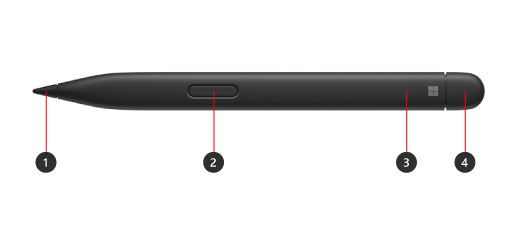Používání pera Surface Slim Pen 2
Platí pro
Pero Surface Slim Pen 2 je dobíjecí pero pro Surface, nyní s vylepšeným designem, ostřejším hrotem pera a lepším výkonem.
K dispozici k nákupu v Microsoft Storu a dalších maloobchodních prodejcích.
Seznámení s perem Surface Slim Pen 2
-
Hrot pera
-
Tlačítko s funkcí kliknutí pravým tlačítkem a výběru
-
Kontrolka LED
-
Guma a horní tlačítko
Nabíjení pera
Pero musíte před použitím nabít. Umístěte ho do nabíjecí oblasti zařízení nebo příslušenství.
Pero Surface Slim Pen 2 můžete nabíjet pomocí Surface Pro 12palcové edice, Surface Laptop Studia, klávesnice Surface Pro Signature Keyboard a dalších. Úplný seznam podporovaného nabíjecího příslušenství najdete v článku Jak nabíjet Pero Surface Slim Pen.
Poznámka: Pokud chcete pero používat poprvé, musíte ho nabít na sekundu, abyste ho probudili.
Spárování se zařízením Surface
Když je pero nabité, spárujte pero se zařízením Surface pomocí Bluetooth. Párování umožňuje používat klávesové zkratky pera k rychlému otevírání aplikací a provádění dalších klávesových zkratek při používání pera. Uděláte to takto:
Windows 11
-
Vyberte Start > Nastavení > zařízení Bluetooth & > Přidat zařízení > Bluetooth.
-
Zapněte režim párování Bluetooth – stiskněte a podržte horní tlačítko pera po dobu 5–7 sekund, dokud nezačne kontrolka LED bíle blikat.
-
Pokud chcete spárovat pero, vyberte Surface Slim Pen 2 .
Windows 10
-
Vyberte Start > Nastavení > Zařízení > Přidat zařízení Bluetooth nebo jiné zařízení > Bluetooth.
-
Zapněte režim párování Bluetooth – stiskněte a podržte horní tlačítko pera po dobu 5–7 sekund, dokud nezačne kontrolka LED bíle blikat.
-
Pokud chcete spárovat pero, vyberte Surface Slim Pen 2 .
Používání hmatových signálů se zařízením Surface

Tady je postup, jak upravit hmatové signály pera ve Windows:
-
Vyberte Start > Nastavení > zařízení Bluetooth & > Pero & Windows Ink > hmatové signály a pak se ujistěte, že je toto nastavení zapnuté.
-
U hmatových signálů můžete nastavit, kdy tyto signály ucítíte, a upravit intenzitu těchto signálů.
Výměna hrotů Pera pro Surface
Pero Surface Slim Pen 2 je vybaveno snadno vyjímatelným hrotem pera. Další informace najdete v článku Výměna hrotů Pera pro Surface.
Poznámka: Naše prémiové pero Surface Slim Pen 2 je vybaveno snadno vyjímatelným hrotem pera. Demontáž je určena pouze pro výměnu hrotu pera. Nadměrné (500 nebo více) cyklů odebrání + reinserce hrotu pera může poškodit vnitřní části pera a vést k chybám rukopisu. Na selhání pera z důvodu nadměrného vyjímání a cyklů obnovení se záruka na produkt nevztahuje.
Kde koupit
Pera pro Surface a další příslušenství je možné zakoupit v Microsoft Storu a dalších prodejců.
Poznámka: Pokud Microsoft Store není ve vaší oblasti dostupný, najdete Surface také u těchto prodejců.